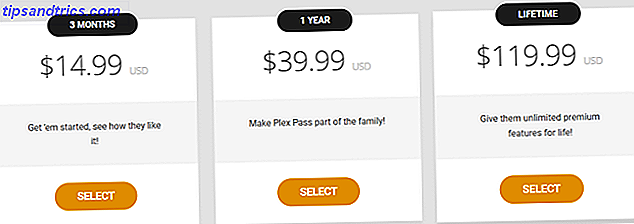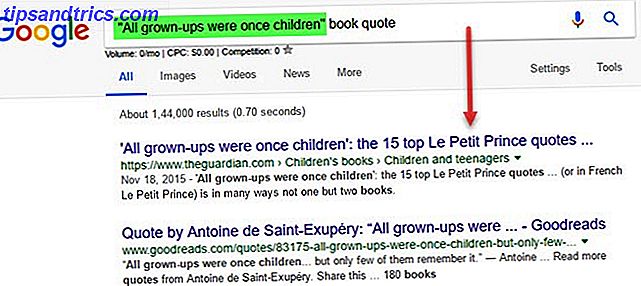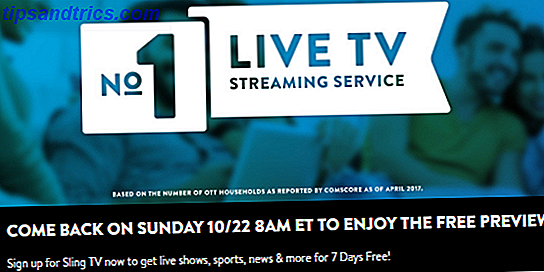Så, du har en svarsflik i Chrome. Om du är en flikskräp kan det vara ganska katastrof. Det kommer att bugga dig tills du startar om hela webbläsaren, och kan eventuellt dra värdefulla systemresurser bort från de andra 462 flikarna du har öppet.
Lyckligtvis finns det en lösning - både för din tabsberoende (vi har täckt några utmärkta flikhanterare från tredje part. De 10 bästa tilläggen för hantering av Chrome-flik De 10 bästa tilläggen för hantering av Chrome-flikar Om du är en multi-tasker, älskar du flikar. Kanske lite för mycket. Här är 10 tillägg som hjälper dig att hantera fliköverbelastningen. Läs mer på andra ställen på webbplatsen) och för det irriterande felsökningsfönstret. Fortsätt läsa för att lära dig att tvinga nära en flik som inte svarar i Chrome.
Identifiera fliken Unresponsive
Innan du fortsätter, se till att fliken verkligen är frusen och inte bara laddar. Kan du klicka på något på sidan? Är någon skärmbild på skärmen fortfarande rörlig? Vad händer om du uppdaterar sidan? Kan du klicka på ikonen Stäng flik ?
Om ingenting fungerar kan du notera flikens titel. Du behöver det på ett ögonblick.
Så här trycker du på Stäng en flik som inte svarar
För att tvinga fliken till att stänga följer du stegvisa instruktionerna nedan:
- Klicka på de tre vertikala prickarna i det övre högra hörnet av Chrome-fönstret.
- Öppna Aktivitetshanteraren genom att gå till Fler verktyg> Aktivitetshanteraren . Du får se en lista över alla processer som Chrome körs. Den innehåller både flikar och tillägg.
- Bläddra tills du hittar fliken som ger dig problem.
- Klicka på fliken för att markera den.
- Klicka på Avsluta Process i nedre högra hörnet av Aktivitetshanteraren.

Det är allt! Chrome kommer nu att åsidosätta den obesvarade appen och döda den. Inom några sekunder kommer den att tas bort från din skärm.
Fann du instruktionerna lätt att följa? Känner du till ett bättre sätt att döda oanvända flikar? Som alltid kan du nå ut med dina tankar och förslag i kommentarfältet nedan.